珍しくマイクロソフト(以下、MS)が上手い対処。
自作PCをWindows 10へアップグレードした後にパーツを変更すると認証が外れてしまいMSへ電話しなければならない、またはパーツ変更不可なのでは?という疑問。解決するようなのでご案内。
自作PC以外でも何か交換するなら見ておきましょう。
PC仕様変更に対する10の認証外れをMSが対応予定へ
ソースはこちら。
Windows 10次期大型アップデート「自作PC」向け新機能 (1/2) - ITmedia
http://www.itmedia.co.jp/pcuser/articles/1606/28/news061.html
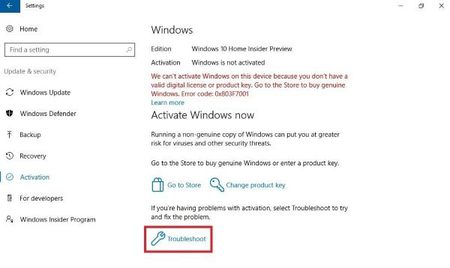
source:Windows 10 Activation Troubleshooter will fix activation problems
上の画像は英語版の開発者向け、Build 14371で付くらしい機能で赤枠のトラブルシュートをクリックやタップすると別窓が開きアクティベーション(認証)が出来るらしい。
「らしい」とは、日本語版は2016年6月29日現在、Build 14328が最新のようでまだ付いておりません。おそらくここの右下に付くのだと思う。
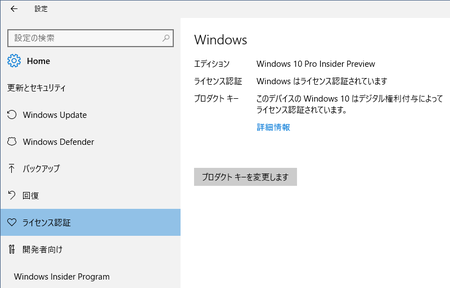
どのような認証外れが解決するかは主に2種類。
- HomeからProへアップグレードした再インストール時
- 自作PCなどでハードウェアの構成を変更した場合
正確には、「外れるけれどオンラインですぐに認証可」かも知れない。
Anniversary Updateでは、Activation TroubleshooterによってデジタルライセンスとMicrosoftアカウントがひも付けられるようになった。この仕組みのおかげで、ハードウェア構成の変更後にWindows 10を再インストールしても、Microsoftアカウント経由で自動的にデジタルライセンスが付与され、アクティベーションが可能だ。
MSアカウントと紐付けておけばOKという仕組。ユーザの為というよりMSのサポートがえらい事になるので対策した感。アニバーサリーアップデートとは2016年8月2日にリリースとされているWindows 10の大型アップデート。
自作PCでも、今すぐアップグレードするか今夜アップグレードしておけばアニバーサリー~後のパーツ変更も安心な感じ。それまでは、とりあえずマザーと起動ドライブだけは替えない方が良さそう。
また、7/8.1から10へアップグレードした場合はプロダクトキーが不要、または7/8.1のキーで良いという話も、これを読めばどこからどこまでなのか判る。
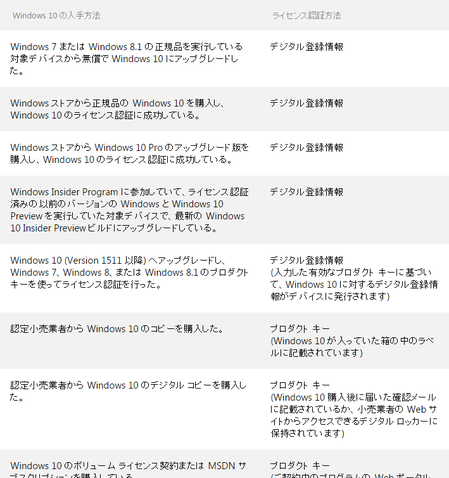
source:Windows 10 のライセンス認証
大きく分けて2種類。
- デジタル登録情報・・・アップグレード、Windowsストアで購入
- プロダクトキー・・・それ以外で購入
アップグレードすると勝手にMSへハードウェア情報が送信され、ストアで何か買う時はMSアカウントのログインが必要なので自動的に紐付くのでしょう。そうならない導入方法ならば従来通りプロダクトキー。
というわけで、自作ユーザの他にも起動ドライブをSSDへ交換とかしてしまう完成品PCユーザも安心して、今すぐか今夜アップグレードしても良さそうですな。
Windows 10へアップグレードするなら早めに(まとめ)
私のメインPCのWindows 7から10へのアップグレードはこう来た。
Windows 7から10への無償アップグレードが普通に失敗
https://bto-pc.jp/repair/upgrade-7to10-2016-06.html
ヘルプを見ても該当のエラー番号の説明は無くネット検索しても解決せず、何が引っ掛かるのか分からない。
ISOファイルからアップグレードする手もあるものの成功するとは限らず、むしろISOでアップグレードした人の方が不具合出ているようなので、早ければ1時間程度で終わるところ2~3日覚悟した方が良いやも知れず。
ちなみに上の画像の状態になると自動的に再実行となり、
- Windows 7をシャットダウンする
- 10へのアップグレードが始まる <- 1~2時間要する
- 再び失敗し次回も7が起動する
という笑えないループが始まる可能性が有る為、クローンを作らず一発勝負するなら相当な覚悟の上にて。
更にちなみに上記2番が待ちきれず途中で電源切ると次回起動時にこうなる可能性があり、完全に詰むので無茶はしないようご注意有れ。
修復出来るなら良いけれど終わらない可能性も。
10アップ失敗後の対処法として考えられる事はシステムの復元くらいなので、やはり一発勝負はお勧め不能。復元出来ないなら毎回Alt+F4から更新せずシャットダウンする手もあるけれど、他の更新が適用されない。
無事に10へアップグレード出来たなら、まず最初にアクションセンターが激しくウザいと思うので切る方法を伝授しておきましょう。
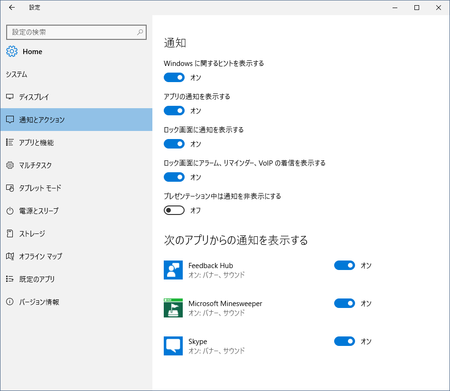
スタート(田)ボタン->設定->後は上の画像の通り、通知とアクションから切りたい通知をオフにして行けばOK。
標準では、「スタートメニューにどの程度満足していますか?」とか、「新しいオフィスを始めよう」とかMSが頻繁に作業の邪魔をし、時には宣伝で気を散らしてくれる仕様。
このようなSkype使え風な広告はパーフェクトに余計な世話。
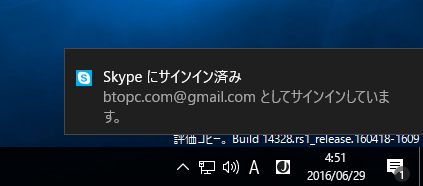
ヒツジ先輩はSkype使用していないのだけれども、MSアカウントと紐付いて勝手にSkypeへ登録されていたようで知らない人がバラバラ出て来た。
設定を確認すると、「すべてのユーザからの通話を許可」になっていたので、良く解らず上の通知をクリックすると知らない人から着信が入るという、なにそれこわいなパソコンになりそう。
XPから7へ移行した後、私が管理者のはずなのに権限が無くファイル消せないとか意味不明な新仕様に戸惑ったけれど、これが更にひどくなりMS様が真の管理者というか支配者状態なので試すならお早めに。
戻すなら1ヶ月以内。但しこれも成功するとは限らない。

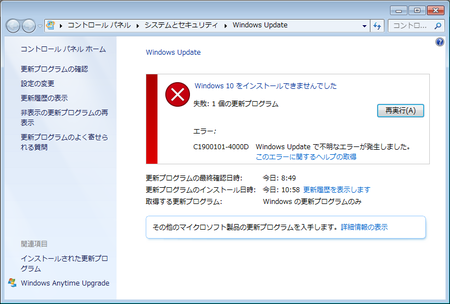






>自作PCなどでハードウェアの構成を変更した場合
PCを修理した際にも出そうですね。修理後に動作確認をする際、修理業者が勝手にアクティベーションはできないはず。修理依頼書に「動作確認時に再アクティベーションが必要になった場合、依頼者に確認せずアクティベーションして良いか」の項目が必要になるやも。
>まず最初にアクションセンターが激しくウザいと思う
私の環境だとほぼ無言ですね。何をしたか忘れましたが、通知する内容があったとしても無言を貫きます。
いま出ていた通知は「アプリを無効にして何とかかんとか」でした。クリックするとタスクマネージャのスタートアップタブが開きましたから、無駄なスタートアップを減らして起動を高速化しましょう、という通知だった模様。これPC素人に通知したら、全て無効化して弊害が出そうな気も。
>自作PCでも、今すぐアップグレードするか今夜アップグレードしておけばアニバーサリー~後のパーツ変更も安心な感じ。
メインPCのアップグレードは不安だから、ほとんど使っていないノートPCをアップグレードしてみようかw 一応バックアップを取ってからだけどw
>クローンを作らず一発勝負するなら相当な覚悟の上にて
だから勝手なアップグレードは害悪だなw